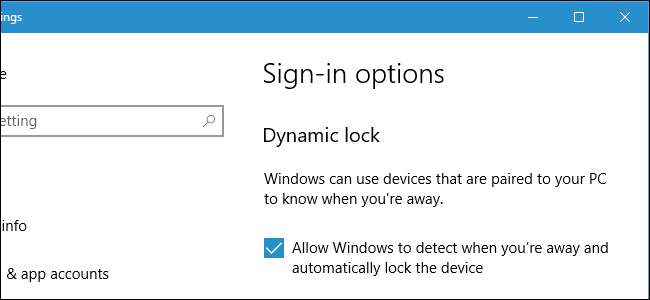
Actualizarea creatorilor din Windows 10 adaugă Dynamic Lock, care încearcă să vă blocheze automat computerul atunci când vă îndepărtați. Blocarea dinamică utilizează Bluetooth pentru a verifica puterea semnalului smartphone-ului dvs. Dacă semnalul scade la un anumit nivel, Windows presupune că ați plecat cu smartphone-ul și vă blochează computerul.
LEGATE DE: Noutăți în actualizarea creatorilor din Windows 10
Unde Windows Hello vă permite să vă deblocați automat computerul cu un, Dynamic Lock vă permite să vă blocați automat computerul. Această funcție este cunoscută sub numele de „Windows Goodbye” la Microsoft la nivel intern. După ce ați asociat telefonul cu computerul dvs. utilizând Bluetooth și ați activat funcția Blocare dinamică, tot ce trebuie să faceți pentru a vă bloca computerul este să plecați. Iată cum să îl configurați.
Asociați-vă smartphone-ul cu computerul
LEGATE DE: Cum să împerecheați un dispozitiv Bluetooth la computer, tabletă sau telefon
Înainte de a putea activa Dynamic Lock, va trebui asociați smartphone-ul cu computerul dvs. utilizând Bluetooth . Dynamic Lock nu se poate conecta la telefon și nu poate verifica semnalul Bluetooth al acestuia decât dacă faceți acest lucru.
Începeți prin a pune smartphone-ul în modul de asociere. Pe un iPhone sau Android, puteți face acest lucru accesând Setări> Bluetooth. În acest moment, dacă Bluetooth este activat, telefonul dvs. va fi descoperit.
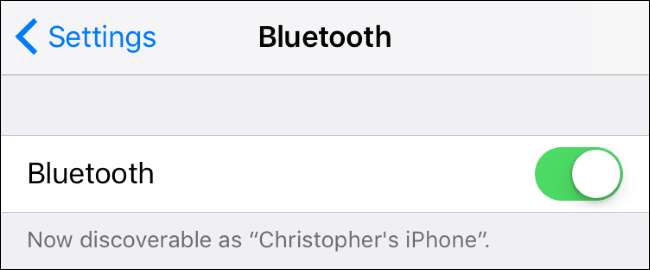
Apoi, începeți procesul de asociere pe computerul dvs. Windows 10. Accesați Setări> Dispozitive> Bluetooth și alte dispozitive, faceți clic pe „Adăugați Bluetooth sau alt dispozitiv”, apoi faceți clic pe „Bluetooth” pentru a asocia un dispozitiv Bluetooth cu computerul dvs. Veți vedea telefonul în listă dacă este descoperit, deși poate dura câteva momente să apară. Faceți clic pe telefonul dvs. și confirmați că PIN-ul se potrivește atât pe telefon, cât și pe computer atunci când vi se solicită. Veți fi informat că procesul de asociere este finalizat.
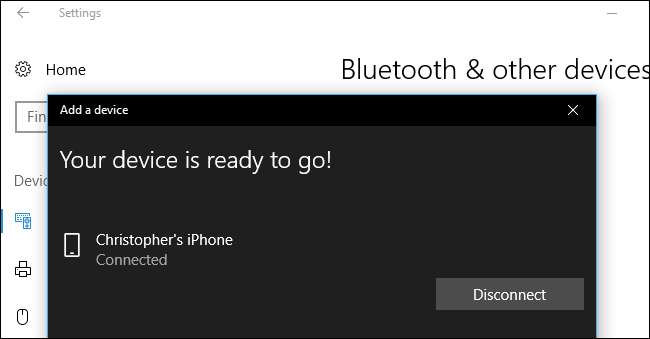
Activați blocarea dinamică
Pentru a activa Blocare dinamică, accesați Setări> Conturi> Opțiuni de conectare, derulați în jos până la secțiunea „Blocare dinamică” și verificați opțiunea „Permiteți Windows să detecteze când sunteți plecat și să blocați automat dispozitivul”.
Dacă nu puteți bifa caseta, probabil că nu v-ați asociat încă smartphone-ul cu computerul Windows 10 utilizând Bluetooth.
LEGATE DE: Cum să obțineți actualizarea Windows 10 din aprilie 2018 acum
Dacă nu vedeți deloc această opțiune aici, PC-ul dvs. Windows 10 probabil nu a văzut-o actualizat la Actualizarea creatorilor inca.
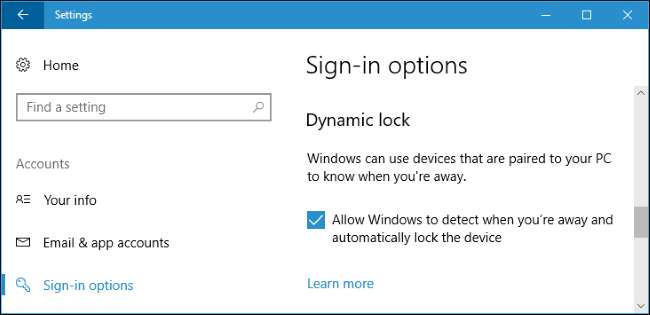
Windows 10 nu oferă alte opțiuni pentru configurarea blocării dinamice aici. Nu există nicio modalitate de a alege pe dispozitivul Bluetooth pe care se bazează Dynamic Lock, deși ar trebui să utilizeze smartphone-ul dvs. Oficialul Microsoft documentație spune că Dynamic Lock necesită un smartphone asociat, deși aplicația Setări se referă vag la „dispozitive asociate la computer”.
Blocarea dinamică poate funcționa și cu alte dispozitive, cum ar fi ceasurile inteligente, dar nu contați pe ea. Microsoft nu dorește ca Dynamic Lock să utilizeze dispozitive Bluetooth pe care le puteți lăsa în permanență lângă computer, cum ar fi șoareci și tastaturi.
Utilizați blocare dinamică
Luați-vă telefonul cu dvs., îndepărtați-vă de computer și acesta se va bloca automat aproximativ un minut după ce ați ieșit din raza de acțiune. Rețineți că diferite dispozitive au puteri de semnal diferite, astfel încât distanța exactă pe care trebuie să o parcurgeți înainte de blocarea computerului dvs. va varia.
De asemenea, computerul se va bloca singur la un minut după ce opriți Bluetooth pe telefon. Acest lucru se datorează faptului că Windows nu vă mai poate vedea telefonul în apropiere. Din fericire, așteptarea unui minut ajută, de asemenea, să împiedice blocarea computerului dvs. atunci când nu doriți ca acesta să se simtă doar pentru că Bluetooth își pierde semnalul pentru câteva momente.
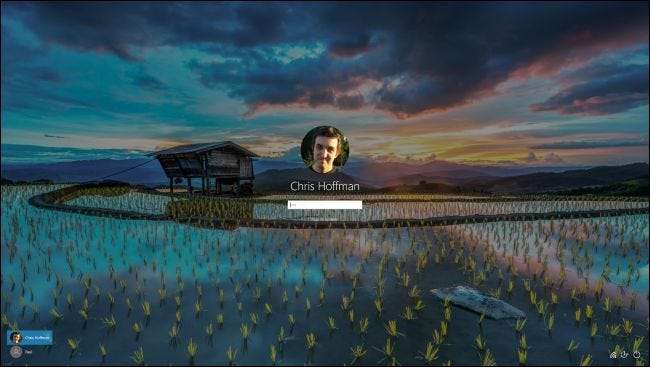
Când reveniți la computer, va trebui să vă conectați manual la computer, fie introducând o parolă, furnizând un cod PIN, fie folosind o metodă de conectare Windows Hello . Dynamic Lock nu vă deblochează automat computerul atunci când dispozitivul Bluetooth revine în raza de acțiune.







